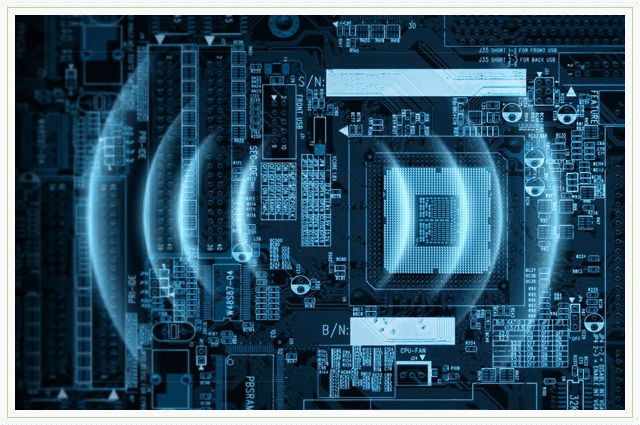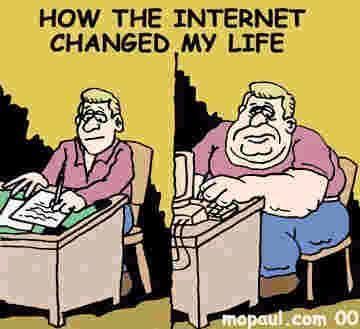So'nggi paytlarda tobora ko'proq telefon uchun uy yo'riqchisidan foydalanish kerak. Odatda, uy WiFi tarmog'i kompyuter yoki noutbukdan foydalanish uchun allaqachon sozlangan, ammo agar u bo'lmasa, biz yo'riqnoma standart konfiguratsiyasini bajaramiz. Ruxsatsiz kirish va trafikdan foydalanishning yo'qligi, masalan, qo'shnilar tomonidan, parolni o'rnatgan ma'qul. Routerning tomondan odatda sozlash uchun qo'shimcha hech narsa talab qilinmaydi.
Keyinchalik, savol telefonni yo'riqnoma bilan qanday ulash kerakligicha qoladi. Odatda WiFi-ni yoqish kifoya qiladi, telefon bir necha soniya ichida barcha mavjud tarmoqlarni qidiradi, shunchaki kerakli birini tanlab, ishga tushirishingiz kerak bo'ladi. Agar siz ilgari parolni o'rnatgan bo'lsangiz, unda siz shunga mos ravishda uni kiritishingiz kerak bo'ladi. Telefon o'zi ulangan tarmoqni eslab qoladi va keyingi safar avtomatik ravishda ulanadi. Shuningdek, agar siz sozlamalarda ko'rsatgan bo'lsangiz, telefon vaqti-vaqti bilan barcha mavjud Wi-Fi tarmoqlari haqida sizni xabardor qiladi.
Telefonda WiFi ulanishi
Smartfonni yo'riqnoma bilan qanday ulashning qiziqarli varianti ham mavjud. Oddiy ulanish opsiyasidan tashqari, ushbu jarayonni optimallashtirishga imkon beradigan maxsus dasturlarni o'rnatish imkoniyati paydo bo'ldi.
Masalan, Easy Wi-Fi sizning smartfoningizga avtomatik ulanishni amalga oshiradigan tarmoq mavjud bo'lgan joyda elektron pochtadan foydalanishni qo'llab-quvvatlashga imkon beradi.
Bundan tashqari, ushbu dastur kirish tezligini eng yuqori tezlik bilan tanlaydi. WeFi bir xil funktsiyalarni bajaradi, shuningdek, tezkor xabar almashish uchun o'rnatilgan. Hotspot Finder fonda barcha faol kirish nuqtalarini qidiradi va foydalanuvchi o'rnatgan vaqt oralig'i mavjud bo'lsa, u ishlayotganini tezroqqa o'zgartiradi.

Ammo ba'zida hatto bunday qarash bir qarashda oddiy bo'lsa ham, bir qator savollar tug'ilishi mumkin. Masalan, telefoningizda yo'riqnoma ko'rinmasa, ushbu muammoning asosiy sabablari va echimlarini ko'rib chiqing.
- Ba'zida yo'riqnoma kanallari soni mobil telefondagidan ko'proq bo'lishi mumkin. Bunday holda, siz yo'riqnoma ustidagi kanalni o'zgartirishga harakat qilishingiz kerak.
- Yashirin SSID yo'riqnoma sozlamalari elementining oldida tasdiq belgisi mavjud. Bu yo'riqnoma siz uchun ko'rinmas holga keltiradi.
- Shuningdek, telefoningizga tarmoqni qo'lda qo'shish kerak bo'lishi mumkin.
- Routerda standartni o'zgartirishga urinib ko'rishingiz mumkin b\u003e g\u003e n.
- Agar barchasi bajarilmasa, telefoningizda sozlamalarni tiklashingiz va virtual Wi-Fi router kabi bepul dasturdan foydalanishingiz mumkin.
- Va oxirgi variant sifatida marshrutizatorni qayta o'rnating va tarmoqni qayta sozlang.
- Agar siz Wi-Fi tarmog'ida bo'lsangiz, provayder bir vaqtning o'zida cheklangan miqdordagi ulanishlarga ega bo'lishi mumkin va siz shunchaki ularga ulanmadingiz.
Agar sizning telefoningiz hali ham yo'riqnoma bilan ulanmasa, u holda siz allaqachon ularga murojaat qilishingiz kerak. qo'llab-quvvatlash yoki xizmat ko'rsatish markaziga murojaat qilsangiz, u ham zavoddagi nuqson bo'lishi mumkin.
Router yo'qligida uyda WiFi
Telefonni yo'riqchiga ulash uning WiFi imkoniyatlaridan foydalanishning faqat bitta variantidir. 3G Internet bilan jihozlangan zamonaviy mobil telefonlarning aksariyati kirish nuqtasi sifatida muvaffaqiyatli sozlanishi mumkin.

Telefon yo'riqnoma sifatida
Odatda aloqa do'konlarida taqdim etiladigan USB-modem o'rnini bosadigan birinchi variantni ko'rib chiqing.
- Menyuda "Sozlamalar" ni ochishingiz kerak.
- Undagi "Tarmoq" kichik bandini tanlaymiz.
- "Modem va kirish nuqtasi" ni bosishingiz kerak.
- "WiFi kirish nuqtasi" menyusiga o'ting.
- "Kirish nuqtasini sozlash" -ni tanlang.
- Biz tarmoq nomini lotin tilida yozamiz (masalan, Nirvana) "Tarmoqning SSID".
- Agar sizda umumiy ulanishsiz tarmoq bo'lsa, "Xavfsizlik" nuqtasida biz odatiy profilni qoldiramiz.
- Keyin "Parol" ga siz uchun eslab qolish oson bo'lgan 8 yoki undan ko'p belgilarni kiritamiz.
- "Saqlash" ni bosishingiz kerak.
Telefonni yo'riqnoma sifatida ishlatish uchun siz ulangan kirish nuqtasini ishga tushirishingiz kerak. Saqlagandan so'ng, "Kirish nuqtasini sozlash" elementi yana faollashadi. Endi sizga quyidagilar kerak bo'ladi:
- ushbu paragrafda nuqta boshlanishini belgilang;
- so'rovni tasdiqlash;
- kompyuter yoki noutbukda mavjud tarmoqlarni skanerlash;
- parolni birinchi kiritib, yaratilgan tarmoqqa ulaning;
- windows-ga ulanish haqida xabar berganingizdan so'ng, siz ishni boshlashingiz mumkin.
Ikkinchi variantda, biz FoxFi dasturi yordamida telefonni yo'riqnoma sifatida qanday sozlashni ko'rib chiqamiz. Ushbu dastur Android operatsion tizimiga asoslangan dasturlar uchun maxsus ishlab chiqilgan. Eng oson variant - uni Google Play-dan yuklab olish. Ushbu ilova telefonda modemning imkoniyatlarini maksimal darajada oshirishga va yuqori ko'rsatkichlarga erishishga imkon beradi.

Ushbu dasturning afzalligi shundaki, u qabul qiluvchining kompyuterida WiFi yo'qligida Bluetooth kanalidan foydalanishga imkon beradi. Sozlamalar menyusi juda aniq, elementlarning nomlari yo'riqnoma sozlamalarida ko'rsatilganlarga mos keladi. Birinchi xatboshidagi tasdiq belgisi telefonda kirish nuqtasi rejimini faollashtiradi. Ikkinchi xatboshida o'z tarmog'ingizni nomlash mumkin. Parol tegishli ravishda uchinchi qatorga kiritiladi. To'rtinchidan, Internetni Bluetooth orqali tarqatish yoqilgan.
WiFi HotSpot (WiFi Tether) kabi dasturlardan foydalanib, yo'riqnoma funktsiyasiga ega telefonlarni qanday sozlash mumkin. Ushbu dasturni topishning eng oson usuli ham Google Play. Sozlamalar FoxFi-ga o'xshash tarzda amalga oshiriladi, Russifikatsiya bilan bog'liq holda menyu konteksti aniqroq.
Internetga kirishsiz zamonaviy telefon, ehtimol, funktsiyalarining yarmini yo'qotadi. Albatta, siz mobil Internetdan foydalanishingiz mumkin, lekin ko'pincha bu juda qimmat va juda tez emas. Shu sababli, ko'pgina ilg'or foydalanuvchilar faqat Wi-Fi-dan foydalanadilar. Ushbu maqolada, Wi-Fi-ning turli xil telefon modellarida qanday ulanishi haqida gaplashamiz.
Android telefonida Wi-Fi-ni qanday ulash kerak
Android telefonida Wi-Fi-ga ulanish uchun sozlamalarni ochib, Wi-Fi simsiz modulini yoqishingiz kerak. Bu Wi-Fi bo'limining ro'parasida joylashgan ko'k kalit yordamida amalga oshiriladi. Agar sizda allaqachon Wi-Fi yoqilgan bo'lsa, shunchaki bu bosqichni o'tkazib yuboring.
Wi-Fi yoqilganidan so'ng siz mavjud Wi-Fi tarmoqlari ro'yxatini ochishingiz kerak. Buni amalga oshirish uchun, siz shunchaki yoqgan kalitning chap tomonida joylashgan Wi-Fi yozuvini bosing. Mavjud Wi-Fi tarmoqlari ro'yxati ochilgandan so'ng, kerakli tarmoqni bosing.

Agar siz tanlagan tarmoq parol bilan himoyalanmagan bo'lsa, ulanish tarmoq tanlanganidan keyin darhol amalga oshiriladi. Agar tarmoq himoyalangan bo'lsa, unda siz kirishingiz kerak bo'lgan kichik oynani ko'rasiz.

Agar kiritilgan parol to'g'ri bo'lsa, telefoningiz Wi-Fi tarmog'iga ulanadi.
Wi-Fi-ni iOS telefoniga qanday ulash mumkin
Agar sizda Apple telefoningiz bo'lsa, Wi-Fi-ni ulash uchun sozlamalarni ochib, Wi-Fi-ga o'tishingiz kerak. Bu erda siz simsiz WiFi-ni yoqishingiz kerak. Buning uchun kalitni yoqilgan holatiga suring.

WiFi simsiz ulanishni yoqgandan so'ng siz ulanmoqchi bo'lgan Wi-Fi tarmog'ini bosishingiz kerak.

Agar WiFi tarmog'i parol bilan himoyalanmagan bo'lsa, unda ulanish deyarli darhol amalga oshiriladi. Tanlangan WiFi tarmog'ining yonida siz ushbu tarmoqqa ulanganligingizni ko'rsatuvchi belgi paydo bo'ladi.

Agar WiFi tarmog'i himoyalangan bo'lsa, parolni kiritish uchun chiziqni ko'rasiz. Wi-Fi-ga parolni kiriting va "Ulanish" tugmasini bosing.

Windows Phone bilan telefonda Wi-Fi-ni qanday ulash mumkin
Agar sizda Windows Phone operatsion tizimida telefoningiz bo'lsa, Wifi-ga ulanish uchun siz barcha dasturlarning ro'yxatini ochishingiz va u erda "Sozlamalar" ni topishingiz kerak.
MUHIM! Telefoningizni sozlashdan oldin, siz simsiz Wi-Fi ulanish doirasida ekanligingizni tekshiring. Siz uyingizdagi Wi-Fi-dan foydalanishingiz mumkin yoki siz Iphone-ni bepul tarmoqlarga ulashingiz mumkin, masalan, kafe yoki savdo markazlarida.
Shunday qilib, biz boshlaymiz:
- Biz asosiy ekranga o'tamiz va "Sozlamalar" menyusiga o'tamiz.
- Keyin, mavjud Wi-Fi-ni qidirish avtomatik ravishda boshlanadi.
- Ismni tanlang va ulaning.
Ushbu usul himoyalanmagan marshrutizatorlarga, masalan, jamoat joylariga ulanish uchun javob beradi.
Agar siz himoyalangan Wi-Fi-ga ulansangiz, ketma-ketlik biroz farq qiladi:
- "Sozlamalar" menyusini oching.
- Biz "Wi-Fi" liniyasini qidiramiz va variantni yoqamiz.
- Avtomatik Wi-Fi qidiruvidan so'ng kerakli kirish nuqtasini tanlang.
- Parolni kiriting va "Ulanish" ni bosing.
Agar shu tarzda siz telefonni Wi-Fi-ga ulolmasangiz, unda siz noto'g'ri parolni kiritmoqdasiz. To'g'ri ma'lumotni topish uchun Wi-Fi ma'muriga murojaat qiling.
UNUTMANG! Telefonni himoyalangan Wi-Fi-ga ulash uchun siz parolni bilishingiz kerak, bunday ulanishlar yonida qulflash belgisi ko'rsatiladi.
Shuningdek, siz telefonni umumiy ro'yxatda ko'rsatilmagan yashirin kirish nuqtasiga ulashingiz kerak bo'lgan holatlar mavjud. Smartfonni ulash uchun siz Wi-Fi-ning aniq nomini bilishingiz kerak:
- "Sozlamalar" menyusini oching.
- Biz "Wi-Fi" liniyasini qidiramiz va variantni yoqamiz.
- "Boshqalar" ni bosing va aniq ismni kiriting.
- "Xavfsizlik" ni bosing.
- Shundan so'ng, quyidagi rasmda ko'rsatilgandek himoya turini tanlang.
- Biz "Boshqa tarmoq" bandiga qaytamiz va parolni kiritamiz.
- "Ulanish" ni bosing.
Telefoningizni iOS-da Wi-Fi-ga ulash paytida eng ko'p uchraydigan muammolar
Ko'pincha ular to'g'ri ish tutgan va ko'rsatmalarga amal qilganga o'xshaydi, ammo shunga qaramay telefonni iOS operatsion tizimi bilan Wi-Fi-ga ulash imkoni yo'q. Umidsizlikka tushmang va "maymun qo'lidagi texnika - bu temir parchasi" degan so'zlar siz haqingizda deb o'ylang. Ehtimol, bu texnik nosozlik emas.
Agar siz telefoningizni Wi-Fi-ga ulata olmasangiz, quyidagilarni bajaring:
- Routeringizni tekshiring. Shuningdek, sizning doirada ekanligingizga ishonch hosil qiling.
- Smartfoningizda Wifi varianti yoqilganligini tekshiring. Sozlamalar-ga, so'ngra Wi-Fi-ga o'ting. Agar kerakli ismning oldida ko'k tasdiq belgisi bo'lsa, bu telefonda ulanish tugaganligini va yo'riqnoma bilan bog'liq muammolar paydo bo'lganligini anglatadi.
- Agar siz uyda telefonni Wi-Fi-ga ulamoqchi bo'lsangiz, unda kabellar to'g'ri ulanganligini va yo'riqnoma to'g'ri sozlanganligini tekshiring.
- IOS telefoningizni qayta ishga tushiring va uni qayta sozlang.
- Routerni qayta yoqing va uni yana sozlang.
Agar barchasi bajarilmasa, quyidagilarni sinab ko'ring:
- Agar siz jamoat joyida smartfonni ulamoqchi bo'lsangiz, muassasa xodimi bilan bog'laning va Wi-Fi-ni sozlashni so'rang.
- Boshqa qurilmalarda, masalan, noutbukda ulanishni tekshiring yoki boshqalardan Internet ular uchun ishlaydimi-yo'qligini so'rang. Agar boshqa qurilmalarda ham ulanish bo'lmasa, unda Internet-provayder bilan bog'liq muammolar mavjud. Internet-provayderingizga murojaat qiling.
- Boshqa joyga yoki boshqa Wi-Fi-ga ulanishga harakat qiling. Agar urinishlar muvaffaqiyatsiz bo'lsa, Iphone-ni tekshirish uchun xizmat ko'rsatish markaziga qo'ng'iroq qiling.
- Routerning proshivka qilingan versiyasini yangilang va smartfoningiz qo'llab-quvvatlanadigan qurilmalar ro'yxatida ekanligini tekshiring.
Android-ni Wi-Fi-ga qanday ulash kerak
Ko'pchilik iPhone-ni sozlash aslida oson ish emas deb o'ylashadi. Kamchilik bu bayonot bilan bahslashadi. Ammo Android-ga kelsak, ko'pchilik bu foydalanuvchilar uchun qulay bo'lgan smartfonlar, hatto bola ham tushunishi mumkin, deb hisoblashadi. Biroq, aslida, Wi-Fi-ni sozlashga urinayotganda ba'zi qiyinchiliklar bo'lishi mumkin.
Umuman olganda, Android-ning mashhurligi kun sayin o'sib bormoqda. Ehtimol, endi maishiy texnika arsenalida Android operatsion tizimiga ega smartfon yoki planshet bo'lmaydigan odam yo'q. Bugungi kunda hatto eng kichkina bolalar ham odatiy o'yinchoqlar, qo'g'irchoqlar, avtoulovlar va boshqalar o'rniga ushbu moslamalardan faol foydalanadilar. Ammo, shu bilan birga, kam odamlar Wi-Fi-ni to'g'ri sozlashni bilishadi.
Smartfonni bir marta ulashga arziydi va kelajakda smartfon Wi-Fi-ga mustaqil ravishda ulanadi. Ammo qo'lda Android-ni sozlash kerak bo'lganda vaziyatlarni kuzatish juda kam uchraydi.
Aniq rasm uchun biz LG G4 smartfonidan Android 5.1 operatsion tizimining versiyasidan foydalanamiz. Biroq, modelning ahamiyati yo'q, android smartfonlari deyarli bir xil.
Android-ni sozlashni boshlashdan oldin, siz adapterni yoqib Wi-Fi-ni o'rnatishingiz kerak. Adapter ikki xil usulda yoqiladi:
- Asboblar paneli orqali.
- Qurilma sozlamalari orqali.
Birinchi usul juda qulay: barmog'ingizni ekran bo'ylab suring (yuqoridan pastga) va rasmda bo'lgani kabi asboblar panelini ko'ring:

Biz mos belgisi bilan Wi-Fi tugmachasini qidirmoqdamiz. Biz ustiga bosing va shu bilan Wi-Fi modelini faollashtiramiz.
Shundan so'ng, tizim mavjud simsiz tarmoqlarni qidirishni boshlaydi va ekranda quyidagi ro'yxat paydo bo'ladi:

Biz kerakli narsani tanlaymiz va ulanamiz. Agar u parol bilan himoyalangan bo'lsa, belgilar kombinatsiyasini kiriting va "Ulanish" ni bosing. Butun jarayon avtomatlashtirilgan va ko'p vaqt talab qilmaydi.
Boshqa savol, agar ulanish yo'riqnoma sozlamalarida yashirilgan bo'lsa yoki DHCP funktsiyasi o'chirilgan bo'lsa. Keyin Android-ni qo'lda sozlashingiz kerak.
Routerga ulanish yashirilgan bo'lsa, Android-da Wi-Fi-ni qo'lda qanday sozlash kerak
Birinchi usulda bo'lgani kabi, avval biz adapterni yoqishimiz kerak. Ammo yuqorida sanab o'tilgan usullar bunga mos kelmaydi. Strategiyani o'zgartiring: avval "Sozlamalar" ga o'ting. Ammo keyin biz telefonning versiyasiga qarab allaqachon harakat qilmoqdamiz. Biz "Wi-Fi" elementini topamiz va uning menyusini ochamiz. Adapterni yoqing. Agar oldingi modelingiz bo'lsa, unda "Simsiz tarmoqlar" bandini toping va "Wi-Fi sozlamalari" ni tanlang. Adapterni kiritilgan holatda tarjima qilamiz.
Keyinchalik, mavjud ulanishlarni qo'lda izlashga o'tamiz: sizga avtomatik ravishda topilgan kirish nuqtalarining ro'yxati taqdim etiladi. Yashirin tarmoqqa ulanayotgan bo'lsangiz, "Wi-Fi qo'shish" ni bosing:

Yashirin kirish nuqtasining aniq nomini (SSID) kiriting va quyidagi rasmda ko'rsatilgandek xavfsizlikka o'ting.
Telefonda WiFi-ni qanday ulash kerak?



Bizning maqolamizda misol sifatida keng tarqalgan OS Android platformasidan foydalanib, telefoningizda WiFi-ni qanday ulashni bilib olasiz. Biroq, Android-ning qaysi versiyasi yoki hatto operatsion tizim telefoningizda o'rnatilganligi muhim emas - har holda Wi-Fi-ni ulash bo'yicha bosqichma-bosqich ko'rsatmalar juda farq qilmaydi.
Ko'rsatmalar: WiFi-ni telefonda qanday ulash kerak
Telefonda "Wi-Fi" ni ulash uchun siz maxsus simsiz tarmoq modulini faollashtirishingiz kerak. Bu shunday amalga oshiriladi - telefonning "Menyu" -ga o'ting, so'ngra "Sozlamalar", Wi-Fi-ni qidiring va slayderni "On" holatiga o'tkazing. Biz WiFi-ni bosing va mavjud tarmoqni tanlang. Mobil telefon sizning hududingizdagi mavjud tarmoqlarni avtomatik ravishda qidiradi. Izlashdan so'ng siz shunchaki kerakli tarmoqni tanlaysiz va unga ulanasiz.
Tarmoqqa kirish bloklangan bo'lishi mumkin; bu holda siz "qulflash" belgisini bosishingiz va parolni kiritishingiz kerak, so'ngra "Ulanish". Natijani telefon sozlamalarida saqlang. Foydalanuvchi parolni o'zi ixtiro qiladi va agar siz uni unutishdan qo'rqsangiz, uni daftarga yozganingiz ma'qul. Muvaffaqiyatli ulangandan so'ng, boshqaruv panelida joylashgan belgi paydo bo'ladi. Telefonda Internet xizmatlaridan foydalangandan so'ng, siz Wi-Fi tarmog'ini o'chirib qo'yishingiz mumkin yoki u telefondan foydalanganda avtomatik ravishda yoqiladi.
Uydagi yo'riqnoma bilan mobil Internet
Agar siz Internetga kompyuterdan kirishga qaror qilsangiz, uy yo'riqnoma yordamida ulangan mobil Internetdan foydalanishingiz mumkin. Birinchidan, kerakli URL havolasini kompyuterdagi brauzerning manzil satriga kiritishingiz kerak va simsiz tarmoq uchun avtomatik qidiruv boshlanadi. Kerakli tarmoqni tanlaganingizdan so'ng, parolni kiriting va shundan so'ng Internet-sahifa yuklana boshlaydi.
Shuni yodda tutingki, siz boshqa odamlarning Wi-Fi ulanish nuqtalariga ulana olmaysiz, chunki buning uchun siz parolni bilishingiz yoki ushbu tarmoqqa kirishni oldindan belgilashingiz kerak. Hozirgi kunda Internetni bepul "tarqatadigan" ko'plab tashkilotlar mavjud. Bepul (bepul) deb ataladigan WiFi ulanish nuqtalari to'g'ridan-to'g'ri ushbu xizmat ko'rsatiladigan binolarda joylashgan.
Kompyuter yordamida Internetga qanday ulanish kerakligini bilib oldik va endi bepul Internetni uy yoki ofis tashqarisidagi turli joylarga qanday ulash haqida gaplashamiz.
Uydan tashqarida bepul WiFi
Xo'sh, qanday qilib bepul kirish nuqtasidan foydalanasiz? Buni qilish juda oson. Buning uchun WiFi-ni qo'llab-quvvatlaydigan uyali telefon kerak. "Bepul WiFi" xizmati mutlaqo bepul va u nafaqat Internet-kafelarda, balki oddiy kafelarda, restoranlarda va boshqa jamoat joylarida, masalan, mikroavtobuslarda, avtobuslarda va hatto ba'zi tramvaylarda ham - o'sha Sitda mavjud. -Peterburgda bepul Internetga ulanish punkti bilan jihozlangan bir nechta tramvay mavjud. Bunday kirish joyining mavjudligi maxsus plastinka bilan ko'rsatilgan va tarmoqqa kirish uchun parol ko'pincha quyida keltirilgan.
Ulanish uchun bosqichma-bosqich qadamlar juda oddiy: telefoningizda brauzerni ishga tushiring, so'ngra mavjud Wi-Fi tarmoqlarini qidirishni yoqing. Yuqoridagi ro'yxatdan siz istagan WiFi kirish nuqtasini tanlashingiz kerak. Ushbu tarmoqqa ulanish uchun siz hech qachon parolga ehtiyoj sezmasligingiz mumkin, kirish huquqiga ega bo'lish uchun avtomatik ravishda sahifaga olib borasiz. Ushbu sahifaning pastki qismida "Ulanish" tugmachasi mavjud, uni bosish orqali siz darhol Internet xizmatlaridan foydalanishingiz mumkin.
Foydali havolalar
Shunga o'xshash mavzudagi boshqa maqola sizni qiziqtirishi mumkin. U deyiladi.
Sizga dam olishingizni tilab qolamiz va bizning ko'rsatmalarimiz sizga Internetga barqaror kirishni ta'minlashga yordam beradi deb umid qilamiz!
Ko'pchilik, agar bo'lmasa ham, zamonaviy mobil telefonlarda ma'lumotlarni bir qurilmadan boshqasiga uzatish uchun ko'plab imkoniyatlar mavjud. Wi-Fi orqali ma'lumotlarni olish va uzatishni o'z ichiga oladi.
Wi-Fi (inglizcha Wireless Fidelity-dan so'zma-so'z "yuqori aniqlikdagi simsiz ma'lumot uzatish" deb tarjima qilinadi) bu raqamli radioeshittirishlarni maxsus radiokanallar orqali ma'lumotlar bilan uzatishga xizmat qiluvchi standartlar turkumidir. Shuningdek, ushbu texnologiyadan foydalangan holda pullik kirish joylaridan tashqari, masalan, kafe yoki dam olish bog'ida bepul joylar mavjud. Shuning uchun, telefoningizda Wi-Fi orqali Internetga ulanish imkoniyatiga ega bo'lsangiz, siz bundan foydalanishingiz mumkin. Lekin avval kerak bo'lganda telefoningizni sozlashingiz kerak. Telefonda wifi-ni qanday sozlash haqida, bizning maqolamizda aytib o'tamiz.
Qancha turli xil telefonlar - bu simsiz ulanishni sozlash uchun juda ko'p turli xil nozikliklar. Shuning uchun biz turli xil qurilmalar uchun umumiy sozlash algoritmini ko'rib chiqamiz. Wi-Fi-ni sozlash uchun siz bir nechta oddiy manipulyatsiyalarni bajarishingiz kerak:
- Tegishli tugmachani bosib telefon menyusiga kiring;
- "Boshqarish paneli" yoki "Sozlamalar" nomi ostida menyuga o'ting;
- Unda "Sozlamalar" deb nomlangan elementni tanlang;
- Keyin, "Sozlamalar" da "Ulanish" yoki "Umumiy sozlash" kichik bandini tanlang;
- Ichkarida siz telefoningizda mumkin bo'lgan turli xil ulanishlar ro'yxatini ko'rasiz; Bu erda "WLAN" ("Wi-Fi") yoki "Simsiz ulanish" -ni tanlashingiz kerak;
- Endi siz bir nechta fikrlarni ko'rasiz. Keling, eng muhimlari haqida to'xtalib o'tamiz. Bu "Mavjud WLAN nuqtalarini ko'rsatish" va "Internetga ulanishni sinab ko'rish";
- "Mavjud WLAN nuqtalarini ko'rsatish" variantiga o'tish orqali siz "Yo'q" yoki "Ha" ni tanlashingiz mumkin. Agar siz "Yo'q" ni tanlasangiz, Internetga kirishingiz kerak bo'lguncha Wi-Fi o'chiriladi (keyin Wi-Fi yoqiladi). Ammo "Ha" ni tanlasangiz, ilgari yashirilgan boshqa narsani ko'rasiz. Bu "Tarmoqni skanerlash" elementi bo'lib, unda siz telefonni Wi-Fi nuqtalari uchun qancha vaqt oralig'ini skanerlashini tanlashingiz mumkin. Masalan, "har daqiqada", "har 2 daqiqada", "har 5 daqiqada" yoki "har 10 daqiqada" ni tanlashingiz mumkin.
Shuni yodda tutingki, Wi-Fi yoqilganida batareya tezroq zaryad qiladi! - "Internetga ulanishni tekshirish" bandida siz "avtomatik ishga tushirish", "har safar so'rash" yoki "hech qachon so'ramaslik" ni tanlashingiz mumkin. Bular to'g'ridan-to'g'ri Internetga kirish imkoniyatlari. "Avtomatik boshlash" ni tanlash yaxshidir;
- Endi siz mavjud "Wi-Fi" tarmoqlarini telefoningizdagi "Menyu" ga kirib "Aloqa" va "WLAN (Wi-Fi) ustasi" ni tanlash orqali qidirishni boshlashingiz mumkin;
- Ushbu "sehrgarni" tanlab, telefon avtomatik ravishda ballar uchun bo'sh joyni skanerlaydi va sizga ularning ro'yxatini beradi. Siz xohlaganingizga qo'shilish qoladi.
Endi siz telefoningizda wifi-ni qanday o'rnatishni bilasiz!